グローバルIP#
確保しているグローバルIPの一覧が参照できます。
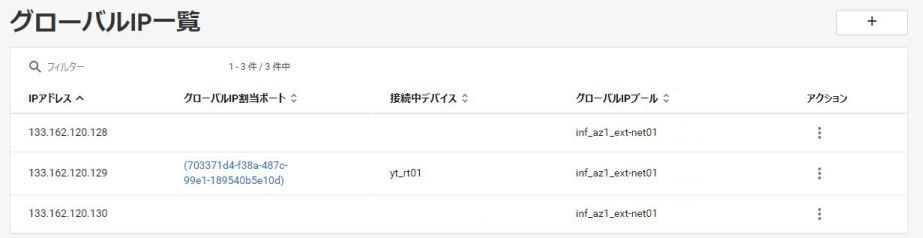
図: グローバルIP一覧
アクションについて#
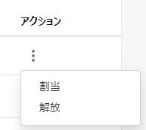
図: グローバルIPのアクション
グローバルIP確保画面#
仮想サーバ詳細のポートアクションからグローバルIPの割り当てができます。新たなグローバルIPを取得する場合は、グローバルIP一覧画面から「追加」をクリックします。
- グローバルIPプールを選択して「確保」をクリックします。
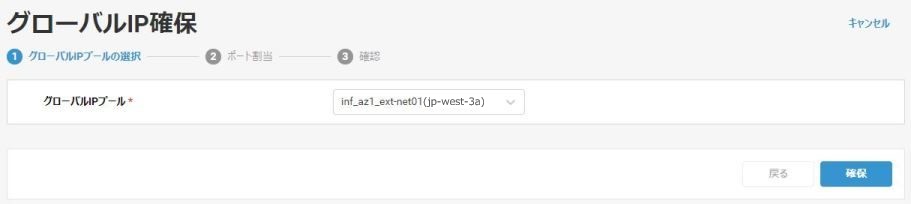
図: グローバルIP確保(グローバルIP確保) - 取得したグローバルIPをポートに紐づける場合は、「グローバルIPアドレス割当ポート」を選択して、「次へ」をクリックします。
確保のみ行いたい場合は「グローバルIPアドレス割当ポート」を空欄のまま「次へ」をクリックします。
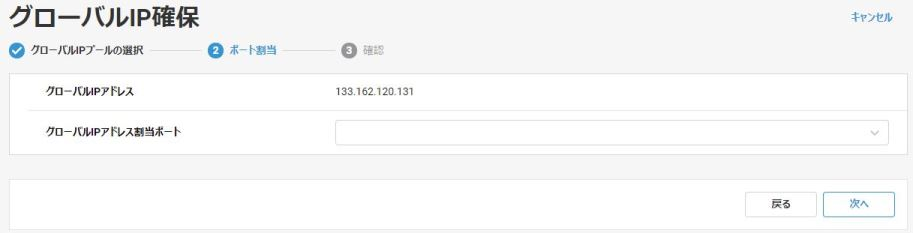
図: グローバルIP確保(ポート割当) - 確認画面でこれまでの設定内容を確認します。問題が無ければ「設定」をクリックします。
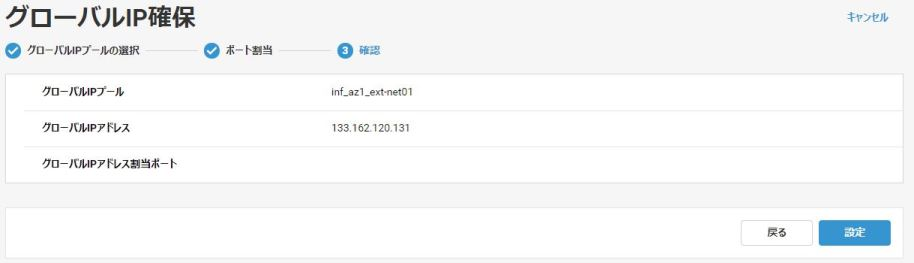
図: グローバルIP確保(確認)
グローバルIP割当画面#
グローバルIPアドレス割り当てポートから割当てたいリソースを選択して、「グローバルIP割当」をクリックします。

図: グローバルIP割当
グローバルIP割当解除#
仮想サーバ等のリソースに割当てたグローバルIPをリソースから割当解除します。
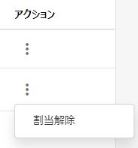
図: グローバルIP割当解除
グローバルIP解放#
不要となったIPアドレスは「解放」をクリックすることで、グローバルIPプールより削除されます。
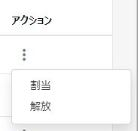
図: グローバルIP解放